Много хора, които стоят далеч от Windows 8 и 8.1, го правят отчасти защото изобщо не им харесва да взаимодействат с плочките на Metro UI за какъвто и да е период от време. Неговото присъствие е съществена причина, поради която нито един от тях не е получил популярност сред потребителите. В края на краищата неговата потребителска база остава далеч под тази на Windows XP, въпреки факта, че XP е намаляла значително и факта, че вече не се поддържа от Microsoft.
За щастие, в Windows 8.1 има начин да стартирате директно към класическия работен плот, когато включите компютъра си. Това ви спестява необходимостта да натискате клавиша Windows на клавиатурата си до него или да щракнете върху плочката на работния плот в Metro, за да го направите.
Препоръчани видеоклипове
Процесът е прост, но не е очевиден, така че в тази статия ще ви покажем как да го изпълните само с няколко бързи стъпки.
Свързани
- Как да деактивирате VBS в Windows 11, за да подобрите играта
- Как да споделяте принтер в Windows
- Как да възстановите фабричните настройки на Windows 10 или Windows 11
Как да стартирате директно на работния плот в Windows 8.1
Етап 1. В модерния потребителски интерфейс напишете „лента на задачите“. Кликнете върху резултата с етикет „Лента на задачите и навигация“. Той трябва да бъде първият, който се появява в списъка отгоре.
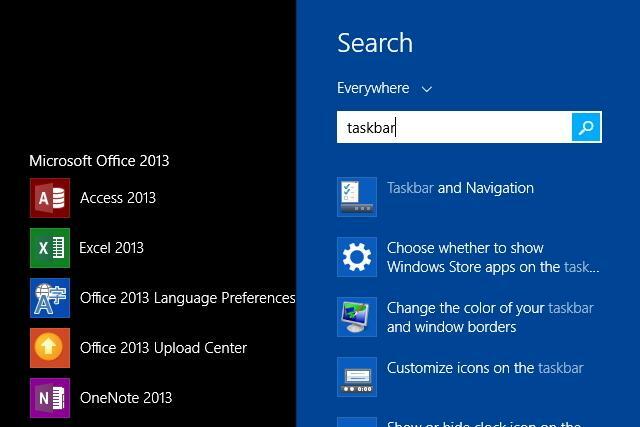
Стъпка 2. Кликнете върху раздела „Навигация“ в менюто „Свойства на лентата на задачите и навигацията“.
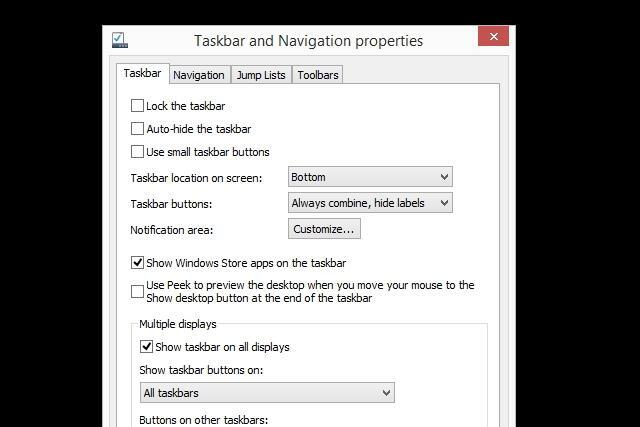
Стъпка 3. В раздела с надпис „Начален екран“ поставете отметка в квадратчетата с надпис „Когато вляза или затворя всички приложения на екрана, отивам на работния плот вместо да стартирам“ и „Показване на фона на работния ми плот в Старт“.
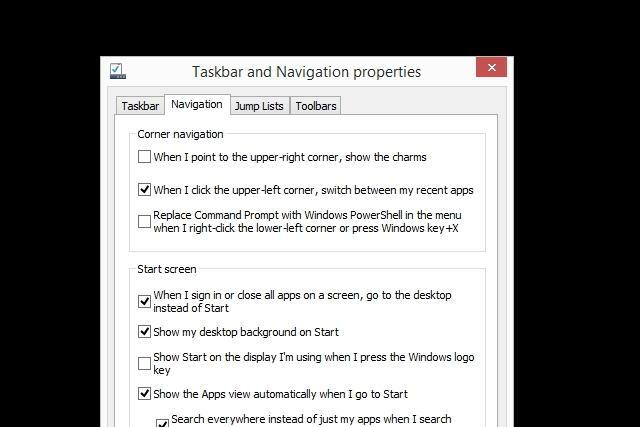
Стъпка 4. Щракнете върху „Приложи“ и „OK“.

Стъпка 5. Рестартирайте компютъра си като тест. Когато Windows се рестартира, трябва да ви изхвърли в класическия потребителски интерфейс на работния плот, вместо в графичния потребителски интерфейс на Metro. Вие сте готови!
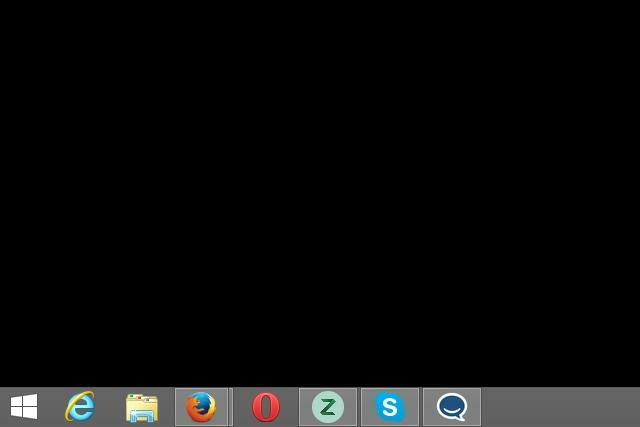
Препоръки на редакторите
- Класиране на всички 12 версии на Windows, от най-лошата до най-добрата
- Често срещани проблеми с Windows 11 и как да ги коригирате
- Как да зададете принтер по подразбиране на Windows или Mac
- 5 настройки на Windows 11, които да промените веднага
- Как да направите екранна снимка на Windows 11
Надградете начина си на животDigital Trends помага на читателите да следят забързания свят на технологиите с всички най-нови новини, забавни ревюта на продукти, проницателни редакционни статии и единствени по рода си кратки погледи.




